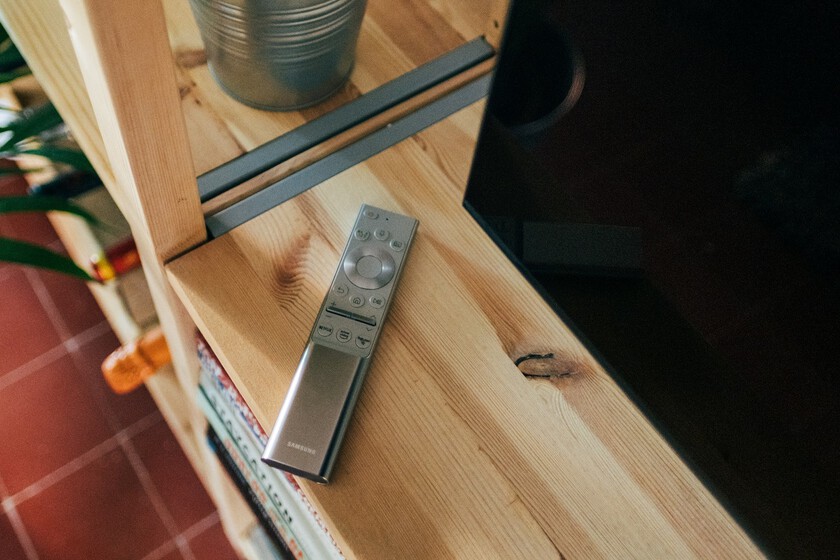
Oggi una Smart TV è più che guardare la televisione, questo ci è chiaro. Ed è che con l’evoluzione tecnologica, sia nella qualità dell’immagine che nelle funzionalità, Sono diventati l’asse centrale del nostro salotto e in un dispositivo in cui poter fare tutto.
Con tutte le possibilità che offre attualmente una Smart TV, in questo articolo abbiamo voluto compilare alcuni degli aspetti più straordinari che possiamo fare quando si tratta di lanciare la nostra smart TV, che si tratti di Android TV, LG o Samsung. Soprattutto in queste date molto importanti in cui un nuovo televisore può dare il tocco di cui il tuo salotto aveva bisogno.
Imposta la qualità dell’immagine e del suono della tua TV
Forse uno dei primi passi fondamentali di chi lancia una televisione. Ed è che oggi le Smart TV hanno tecnologie di pannello sempre migliori e progressi nel suono, quindi una corretta configurazione in base alle nostre preferenze può migliorare notevolmente la nostra esperienza durante la riproduzione del contenuto.
In Xataka Smart Home abbiamo realizzato numerose guide su come calibrare correttamente il televisore, l’uso di modelli e modalità di immagine multiple per mettere a punto la tua Smart TV nel miglior modo possibile.
Raccomandiamo di essere scettici sulle modalità di interpolazione dell’immagine (il famoso effetto soap opera) e sulle misure di risparmio energetico (nel caso in cui si desideri la migliore qualità dell’immagine), poiché potrebbe compromettere le massime prestazioni del televisoretra le altre opzioni.
Tieni sempre a portata di mano un buon file manager
Come nel caso di dispositivi mobili e tablet, l’utilizzo di un file manager può sempre tornare utile, soprattutto se di solito hai più file in locale o scarichi applicazioni sul televisore. Così, Possiamo vedere tutti i file che abbiamo installato sulla TVpotendo accedere a tutte le sue cartelle interne.
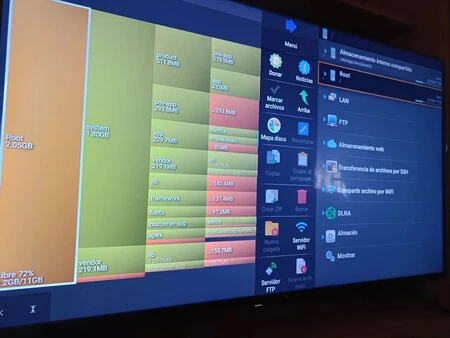
Su Android TV hai una vasta gamma di file manager, anche se forse uno dei più importanti è X-Plore File Manager, che ha anche una vista divisa che ti tornerà utile per copiare e spostare file da un percorso all’altro.
Sfortunatamente, se hai acquistato una TV LG o Samsung, cadrai piuttosto a corto di questo aspettopoiché nessuno dei sistemi ha un modo alternativo per gestire l’archiviazione locale del dispositivo, oltre alla disinstallazione di app e altro.
Configura l’assistente vocale intelligente
Che tu abbia Google Assistant o Alexa sul tuo televisore, configurare correttamente l’assistente è importante, soprattutto se usi questo tipo di assistente nella tua giornata. Per di qua, puoi accedere ai comandi vocali dalla tua TVo controlla alcuni dei dispositivi intelligenti che hai a casa.
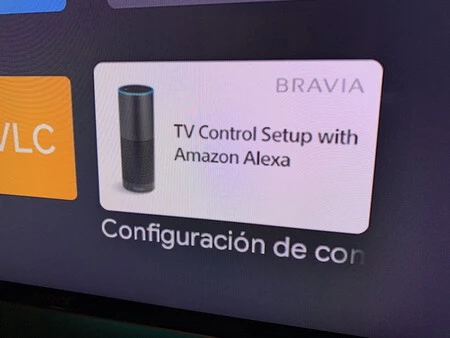
Generalmente, tutti i sistemi operativi includono un’impostazione dell’assistente vocale quando avviiamo la TV per la prima volta. Tuttavia, nelle impostazioni di sistema possiamo trovare diverse opzioni, a seconda che tu abbia Google Assistant o Alexa.
Inoltre, sul tuo telefono cellulare dovresti essere in grado di rilevare la tua televisione tramite le app Google Home o Alexa, nel caso in cui sia compatibile con uno qualsiasi degli ecosistemi menzionati. Ciò ti consentirà di inviare contenuti e interagire molto facilmente dal tuo cellulare o tablet.
Personalizza la tua Smart TV con fantastici sfondi
Uno degli aspetti chiave quando si tratta di personalizzare la tua televisione è lasciare uno sfondo carino nel caso in cui la tua televisione sia inattiva (anche se la cosa migliore, se vuoi risparmiare energia, è spegnere la TV).

Su Android TV possiamo usare qualsiasi immagine come sfondo, anche se potrebbe non esserci un’opzione migliore di Aerial Dream o Aerial Views, un’applicazione che ti permette di lasciare lo sfondo le incredibili immagini aeree fornite da Apple TV. In questo modo possiamo godere di bellissimi paesaggi in movimento e con la massima risoluzione. Per farlo non devi far altro che scaricare una delle app citate su Google Play e configurarle in modo che il sistema le avvii di default quando la TV è inattiva.
Nel caso dei televisori Samsung e LG, entrambi i produttori Hanno una sezione dedicata che funge da ‘galleria’essendo in grado di esporre più sfondi animati come standard o applicare le tue fotografie.
Scarica Plex o Kodi per avere un media server locale
Si tratta di app essenziale se si dispone di contenuti audiovisivi locali e vuoi guardarlo da qualsiasi dispositivo tramite streaming. Ed è che con l’aiuto di queste applicazioni puoi fare questo e molto altro.
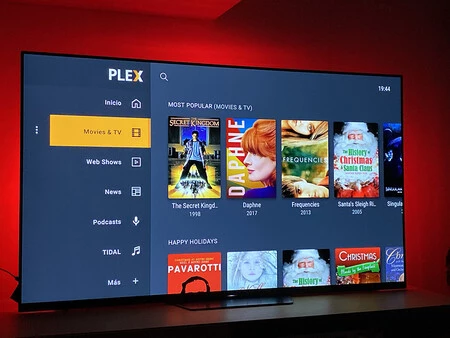
Nel caso di Android TV, puoi installare sia Plex che Kodi, ampliando le possibilità del tuo centro multimediale a casa. In questo modo puoi riprodurre contenuti in più formati, creare un server accedendo così a video e audio memorizzati su un computer dalla TVgoditi un’ampia varietà di componenti aggiuntivi nel caso di Kodi e molto altro.
Televisori Samsung e LG supportano anche la possibilità di scaricare Plexanche se lo stesso non è il caso se vuoi scaricare Kodi, quindi dovrai accontentarti del primo menzionato.
Disinstalla le app di sistema che non utilizzerai
Come la stragrande maggioranza dei sistemi operativi, sia su televisori che su dispositivi mobili, tablet e computer, i produttori di solito includono una serie di applicazioni preinstallate che di solito non sono molto utili, o almeno, sicuramente troverai alternative migliori a loro. Ecco perché hai sempre la possibilità di eliminarli o disabilitarli e quindi risparmiare spazio.
Su Android TV puoi farlo facilmente, poiché devi solo andare nella sezione delle impostazioni e in “Applicazioni” otterrai un elenco con tutte le app installate. Basta fare clic su quello desiderato e fare clic sull’opzione “Disinstalla” per rimuoverlo dal sistema.
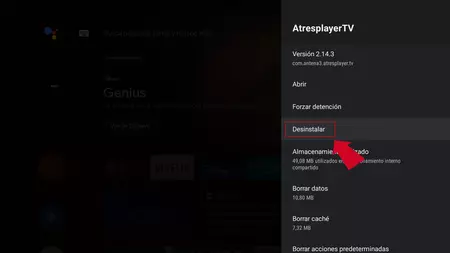
Nei televisori LG puoi anche farlo facilmente, poiché devi solo accedere all’elenco delle applicazioni e disinstallarle. Certo, devi farlo uno per uno. In webOS, vai al menu di tutte le applicazioni, tieni premuto il pulsante “OK” e apparirà un’opzione per disinstallare l’app.
Nel caso dei televisori Samsung, le cose sono più complicate, poiché il produttore non consente ai suoi utenti di disinstallare le applicazioni ufficiali installati di serie.
Assegna le app ai pulsanti del telecomando
Puoi scaricare un sacco di app il tuo primo giorno con la TV, ma tutti hanno più o meno una manciata di app indispensabili che usano quasi quotidianamente. In questo caso, puoi ottenere l’accesso diretto alle tue app preferite con la semplice pressione di un pulsante sul telecomando.
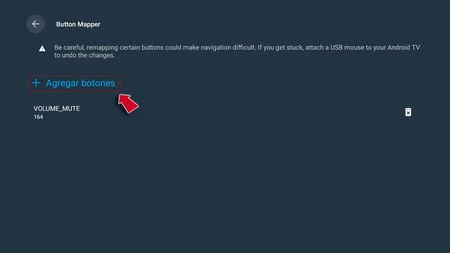
Su Android TV questo è facile da fare, poiché tutto ciò che devi fare è scaricare l’app Button Mapper disponibile nel Google Play Store. In questo modo, con l’app puoi prenderti cura di te personalizzare l’accesso ad alcuni pulsanti del telecomando (inclusi pulsanti promozionali come Netflix, Disney+, ecc.).
WebOS ha anche una funzione per assegnare applicazioni ad alcuni pulsanti del telecomando. Per fare ciò, tutto ciò che devi fare è tenere premuto il pulsante 0 sul telecomando e andrai direttamente alle impostazioni del collegamento, essere in grado di assegnare applicazioni a ciascun pulsante. Per aprire l’app non devi fare altro che tenere premuto il pulsante assegnato. Sfortunatamente, lo stesso non vale per i televisori Samsung, quindi questa non è una funzionalità fattibile.
Fai un test di velocità dalla tua TV
È vero che per visualizzare i contenuti in streaming non è necessario disporre della connessione Internet più veloce del mondo. Tuttavia, e ancora di più quando si tratta di contenuti in 4K, avere una larghezza di banda sufficiente ci consentirà di visualizzare quel contenuto senza problemi.
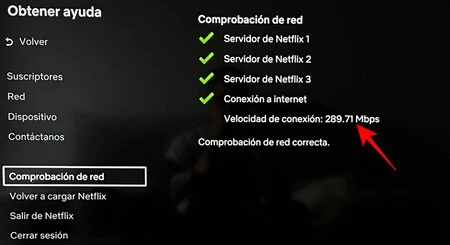
Se vuoi eseguire un test di velocità, ci sono applicazioni che puoi scaricare per farlo, anche se se hai Netflix, puoi anche sfruttare il loro strumento di controllo della rete per fare un test di velocità. Non devi fare altro che accedere con le tue credenziali, vai su ‘Ottenere aiuto’ e continua ‘Verifica della rete’. Quando esegui il test, ti dirà la velocità di connessione che hai sul tuo televisore.
Un’altra opzione che hai è utilizzare il tuo browser web ed eseguire un rapido test di velocità come quello fornito da Google, Fast.com, Ookla, tra gli altri.
Cambiando il launcher, un ulteriore passo avanti per personalizzare la tua Smart TV
Se sei uno di quelli che non sono soddisfatti dell’interfaccia che presenta la tua Smart TV, per fortuna Hai opzioni per modificare il suo aspetto a piacimento. Naturalmente, questa opzione è limitata solo ai televisori con Android TV, poiché altri sistemi operativi sono più restrittivi in termini di questa funzione.
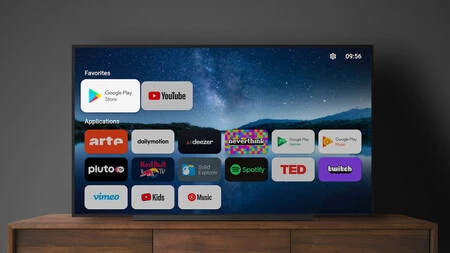
In Google Play possiamo trovare una buona manciata di lanciatori per modificare l’aspetto della nostra televisioneAnche se per questo richiede una serie di passaggi che comportano la modifica dell’app Android TV Home in modo che la TV si avvii con il programma di avvio che abbiamo scelto. Puoi scoprire come farlo attraverso la nostra guida.
Tra i launcher presenti possiamo trovare alcuni like FLauncher, Top TV Launcher 2 o HALauncherinsieme ad altri.
Installa un browser web
Ci sono televisori che non includono un browser web come standard. Questo è il caso di alcuni con Android TV, dove nell’elenco iniziale delle applicazioni potremmo non trovare questo strumento. Ed è che grazie al lavoro delle applicazioni e dei contenuti aggiuntivi, l’uso di un browser Web potrebbe non essere essenziale su una Smart TV oggima non fa mai male avere questo strumento tra le tue applicazioni.
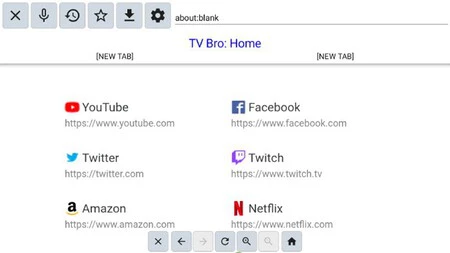
Se hai un televisore con Android TV, qualche tempo fa abbiamo discusso di alcuni dei browser Web più importanti. Tuttavia, dobbiamo evidenziarne uno su tutti: fratello televisivo. È un browser altamente ottimizzato per i televisori e con controlli intuitivi per rendere la navigazione sul Web il più confortevole possibile con il telecomando del televisore.
Se invece hai un TV Samsung con TizenOS o LG con webOS, sarà un po’ più complicato, dato che dal software stesso non sarai in grado di utilizzare più del browser predefinito. L’esperienza non è molto lontana, anche se è l’unica cosa a cui possiamo aggrapparci senza dipendere da dongle HDMI, TV-Box e altri lettori esterni.